如果这个时候选择相对,那么无论怎么调节,颜色都不会变化;因为图中压根没有青色元素。
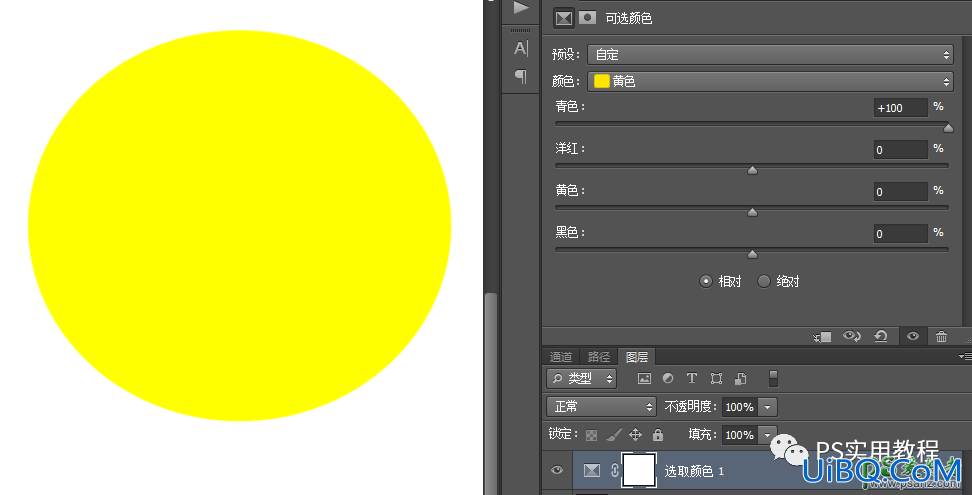
好了,到这里可选颜色的原理应该都有个大致的了解了。
4.现在开始调节出古铜色。先看一下当前的皮肤颜色组成应该是红色和黄色为主,所以可选颜色我们就要分别选红色和黄色。点击图层栏下标,左起第四个图标,点开最后的可选颜色;
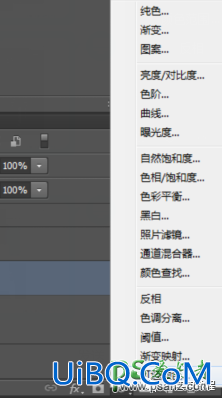
颜色选择红色,调节青色56%,洋红38%,黄色18%优艾设计网_PS图片合成,绝对;
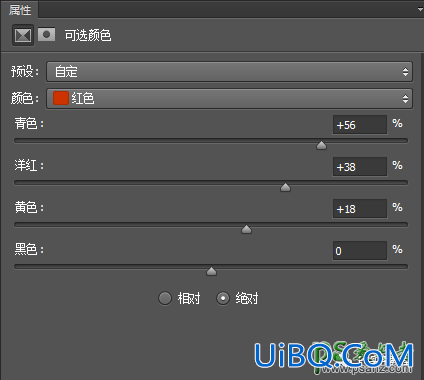
再点开一个可选颜色,颜色选择黄色,调节青色48%,洋红35%,黄色20%,绝对;
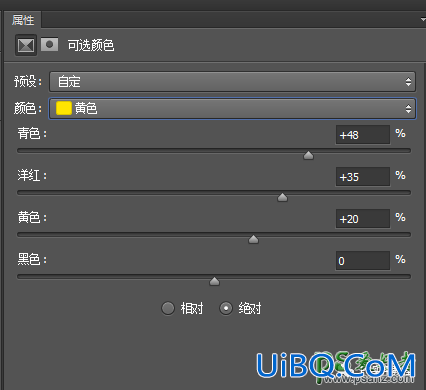
调节完成后,基础的古铜色系的暗肤色就出来了。









 加载中,请稍侯......
加载中,请稍侯......
精彩评论